Ví dụ này hướng dẫn bạn cách để tạo ra một biểu đồ trong Excel.
1. Đầu tiên, nhập số bin (cấp trên) trong phạm vi C3: C7.

2. Trên tab dữ liệu, nhấp vào phân tích dữ liệu.

Lưu ý: không thể tìm thấy nút phân tích dữ liệu? Bấm vào đây để tải các phân tích ToolPak add-in .
3. Chọn biểu đồ và nhấn OK.
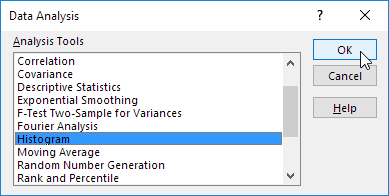
4. Chọn phạm vi A2: A19.
5. Nhấp vào trong các thùng hộp Phạm vi và chọn C3 khoảng: C7.
6. Nhấp vào nút lựa chọn Phạm vi kết quả, nhấp hộp Output Phạm vi và chọn ô F3.
7. Biểu đồ kiểm tra đầu ra.
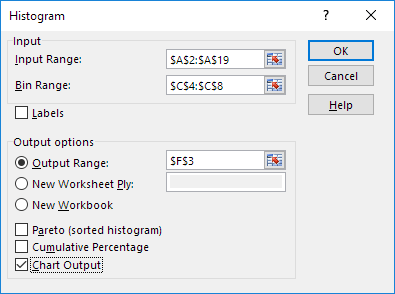
8. Nhấn OK.
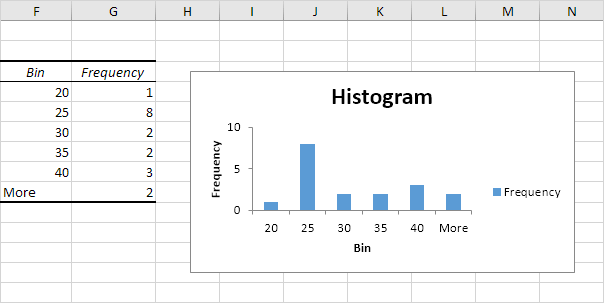
9. Nhấp vào huyền thoại ở bên phải và nhấn Delete.
10. Đúng nhãn thùng rác.
11. Để loại bỏ các không gian giữa các thanh, kích chuột phải vào một quán bar, chọn Format Data Series và thay đổi chiều rộng khoảng cách xuống còn 0%. Chọn Màu viền thêm một biên giới.
Kết quả:
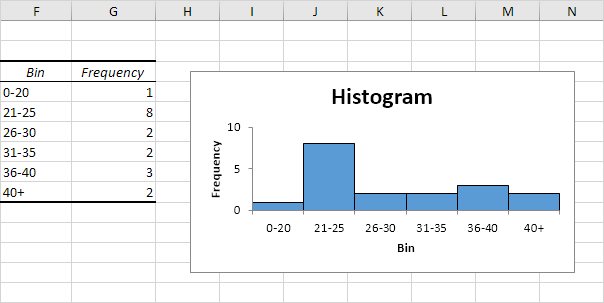

DienDan.Edu.Vn Cám ơn bạn đã quan tâm và rất vui vì bài viết đã đem lại thông tin hữu ích cho bạn.DienDan.Edu.Vn! là một website với tiêu chí chia sẻ thông tin,... Bạn có thể nhận xét, bổ sung hay yêu cầu hướng dẫn liên quan đến bài viết. Vậy nên đề nghị các bạn cũng không quảng cáo trong comment này ngoại trừ trong chính phần tên của bạn.Cám ơn.







